3 修復:Windows 中找不到啟動設備錯誤
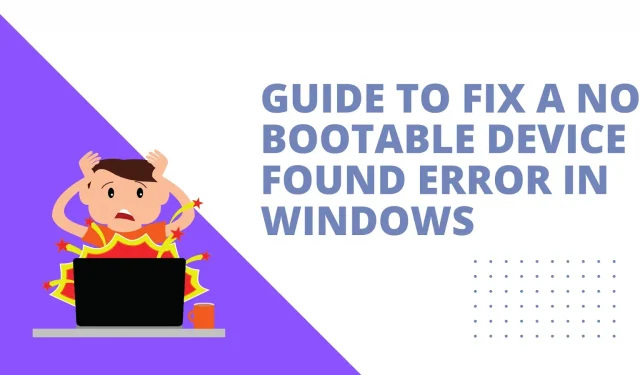
“找不到啟動設備”錯誤表示計算機找不到包含啟動計算機所需文件的啟動驅動器。如果問題沒有得到妥善解決,可能會導致數據丟失以及無法打開計算機電源。
在更換、格式化或重新安裝Windows之前,如果您的電腦無法啟動並顯示“無可啟動設備”或類似的錯誤消息,請嘗試本文中的故障排除步驟。
此錯誤的解決方案
- 硬件部件的拆卸和組裝
- 系統還原
- 檢查硬盤是否有壞道
“找不到啟動設備”是什麼意思?
- 啟動裝置
啟動設備是存儲啟動計算機所需信息的硬件。它可以是硬盤驅動器、軟盤驅動器、DVD 驅動器、CD 驅動器或 USB 閃存驅動器。
啟動設備是可用於啟動計算機的設備。否則,計算機將無法從可啟動媒體啟動。
最廣泛使用的啟動設備或啟動驅動器是包含操作系統(例如 Windows)的硬盤驅動器。系統分區中存放著系統啟動所需的啟動文件和驅動程序。
如果系統無法啟動或您嘗試重新安裝操作系統,則必須從啟動盤啟動計算機。
為此,請確保在 CMOS 設置中正確配置啟動順序,並且啟動磁盤已連接到計算機;那麼系統將從磁盤啟動而不是從硬盤啟動。
- 沒有啟動設備。
計算機內置有獨立於操作系統的軟件,負責引導或啟動計算機。BIOS的全稱是Basic Input/Output System(基本輸入/輸出系統)。BIOS 顯示錯誤警告,例如“無可啟動設備 – 按 F1 嘗試啟動,F2 運行設置實用程序”。
當無法從任何設備加載操作系統時,屏幕上會出現錯誤消息。BIOS 加載操作系統的操作稱為引導。啟動設備是存儲已安裝的系統數據的存儲設備,例如硬盤驅動器、USB 閃存驅動器或 DVD。
如果找不到設備或設備上的文件不正確,則會出現錯誤通知。BIOS 中的啟動順序必須設置為當前使用的硬盤驅動器或外部設備。
為什麼我的電腦說找不到啟動設備?
“無啟動設備”是屏幕上出現的錯誤消息的一部分,這讓許多不知道計算機如何工作的客戶感到害怕。當計算機找不到啟動操作系統所需的設備或文件時,就會出現此問題。以下是導致此錯誤的一些可能原因。
- 使用無法啟動的設備來啟動計算機
- 發生硬盤損壞
- 操作系統損壞
- 病毒感染
- 主板錯誤
1.使用無法啟動的設備來啟動計算機
用戶可能會意外地將不可啟動光盤或 CD 插入計算機並將其設置為啟動設備,或者錯誤地更改 BIOS 中的啟動順序。
通常,我們應該在啟動順序頁面將頻繁加載操作系統的設備設置為啟動設備,以保證計算機順利啟動。
因此,如果您不小心重置了引導設備或沒有指定驅動器作為引導,您肯定會遇到問題。如果您遇到此問題,請先檢查您的 BIOS 設置。
2、硬盤損壞。
硬盤驅動器損壞或壞扇區也可能導致該錯誤。操作系統和啟動文件存儲在硬盤上。如果您沒有更改啟動程序,啟動設備仍將是內置硬盤。
損壞的硬盤將無法執行日常讀取或寫入操作,啟動過程也會失敗。另外,如果硬盤嚴重損壞,計算機可能無法識別它,這意味著沒有可啟動設備。
3、操作系統損壞。
計算機啟動設備的此問題也可能是由於病毒攻擊或錯誤刪除系統數據而導致安裝的操作系統失敗所致。此外,損壞的 MBR(主引導記錄)會加劇該問題。
MBR扇區是PC的啟動分區,它告訴系統讀取啟動所需的信息。如果該扇區被破壞,引導設備很可能會出現問題。
4.病毒感染
如果病毒感染您的計算機並破壞重要的系統文件和目錄,您的計算機仍然可以識別您的硬盤驅動器,但您可能會遇到啟動問題。如果您不小心刪除了某些系統文件,也可能會發生這種情況。
5、主板錯誤
有時,硬件組件會出現故障,例如主板故障,從而導致無線功能喪失和無法識別外部電源等問題。如果主板無法識別硬盤,計算機將無法接收來自驅動器的信號,從而導致無法啟動媒體。
如何解決不可啟動設備的問題?
- 硬件部件的拆卸和組裝
- 系統還原
- 檢查硬盤是否有壞道
方法一:拆卸並重新組裝硬件組件
要解決此問題,請重新啟動計算機並按 F2 或計算機建議的任何鍵進入 BIOS。例如,您可能需要按“Del”或F10 才能進入BIOS 設置。然後選擇主硬盤選項。如果值為“none”,則計算機無法識別連接的硬盤驅動器。
然後關閉計算機並拔掉電源線,以便斷開連接到計算機的所有設備,例如硬盤驅動器、USB 驅動器、鼠標等,並檢查問題是否可以解決。
硬件元件的不可靠連接通常會導致協商錯誤。但是,如果所有這些設備均已正確連接並且問題仍然存在,那麼您應該繼續閱讀其餘的故障排除步驟。
方法二:系統還原
- 通過將 Windows 安裝介質或包含相同版本 Windows 的安裝文件的可啟動 USB 閃存驅動器插入 USB 端口來重新啟動計算機。本節以Windows 7安裝DVD為例。
- 要使 DVD 首先啟動,請更改 BIOS 中的啟動順序。當計算機打開時,您將在屏幕上看到進入 BIOS 的說明。要進入 BIOS,您可能需要使用 Del、F2 或其他鍵,具體取決於計算機。
- 要更改下載順序,請轉到“下載”選項卡,然後按照底部或右側窗格中的說明進行操作。保存更改,然後退出 BIOS 並重新啟動計算機。
- 加載光盤後,單擊“下一步”選擇您的語言、時區、鍵盤或輸入法。將出現以下屏幕,您必須單擊左下角的“修復機器”。
- 計算機完成自掃描後,從列表中選擇一個安裝,然後選擇最合適的一個,然後繼續。啟動過程中可能會檢測到故障,系統會自動提示您修復問題。您可以選擇讓系統自行修復或直接選擇“否”。
- 首先嘗試啟動修復。當您進入“系統恢復選項”界面時,您會注意到許多選項可以幫助您修復啟動故障的Windows 7。第一個選項“啟動修復”可以立即修復各種啟動問題。
- 如果此選項無法解決計算機上的“無啟動設備”問題,您將必須使用命令行選項手動解決問題。
- 在命令提示符窗口中,輸入“bootrec.exe /FixMbr”並按 Enter。如果成功完成,將會出現“操作成功完成”。這意味著主引導記錄(MBR)已被恢復。如果啟動問題仍然存在,請使用“bootrec.exe /RebuildBcd”命令重建 BCD。
方法三:檢查硬盤是否有壞道
如果系統或其他硬件組件一切正常,則問題可能與硬盤有關。您應該檢查安裝操作系統的硬盤驅動器是否存在問題或壞扇區。
由於計算機現在無法啟動,因此您可以將硬盤連接到另一台計算機後繼續執行以下步驟。
- 用鼠標右鍵選擇計算機桌面圖標上的“打開”。
- 找到並右鍵單擊與受影響的硬盤驅動器對應的驅動器號,然後選擇“屬性”。
- 單擊“工具”選項卡上的“立即檢查”。然後您將看到兩個選項:“自動修復文件系統錯誤”和“掃描並嘗試修復壞扇區”。您應該檢查該驅動器上的完整掃描和錯誤更正。
如何恢復因係統故障而丟失的數據?
大多數計算機用戶對系統啟動問題不滿意,因為這些問題很難解決,甚至可能導致數據丟失。無論你的操作多麼勤奮,系統錯誤都可能發生在任何人身上。
如果您的計算機無法啟動,您將盡一切可能來解決問題,例如修復錯誤、修復或重新安裝操作系統、格式化硬盤等。
它可能會影響從幾個損壞的文件到整個計算機的任何內容,這可能是毀滅性的。如何恢復因係統問題、刪除、格式化或其他錯誤而丟失的數據?
Eassos Recovery Free 是一款免費且有效的解決方案,您可以信賴,可在數據丟失場景中使用,以實現完整、安全的數據恢復。操作系統崩潰後,它可以幫助用戶從硬盤驅動器、外部驅動器、閃存驅動器、固態驅動器、SD卡和其他存儲設備中查找和恢復丟失的數據。
以下是有關如何使用免費 Eassos 軟件恢復丟失數據的分步指南。
- 從受影響的計算機上卸下硬盤並將其連接到工作狀態良好的 Windows 計算機。
- Eassos Recovery 可免費下載並安裝在鏈接的計算機上。然後從恢復程序菜單中選擇“從分區恢復文件”。
- 要搜索文件,請選擇要從中恢復丟失數據的分區,然後單擊“下一步”按鈕。
- 免費的數據恢復程序在掃描過程中檢查指定的分區並顯示所有可恢復的文件。然後,您可以預覽文件以查看系統崩潰是否損壞了它們。
- 選擇要保存的文件和文件夾,然後單擊“恢復”將它們保存到所選位置。
結論
宏碁、惠普、戴爾和其他筆記本電腦上的無啟動設備錯誤升級。本文討論解決該問題的最有效策略。
您可以首先檢查連接的硬盤驅動器,看看您的計算機是否可以識別可啟動硬盤驅動器。然後使用Windows安裝光盤在BIOS中設置啟動順序並修復壞的MBR、系統文件和壞扇區。
重要信息:如果您的計算機無法啟動,您必須先恢復所有丟失的數據,然後再嘗試解決問題。
常問問題
SATA 電纜連接後連接到哪裡?
存儲設備通過SATA數據連接連接到主板。
是否需要可啟動 USB?
如果您的計算機由於操作系統故障或受損而崩潰,或者您的計算機是全新的,則可以使用可啟動閃存驅動器安裝操作系統。
什麼是USB啟動軟件?
使用USB閃存驅動器加載或啟動計算機操作系統的過程稱為USB啟動。
F12開始菜單到底是什麼意思?
通過在計算機開機自檢或 POST 過程中按 F12 鍵,您可以選擇計算機操作系統將從哪個設備啟動。



發佈留言